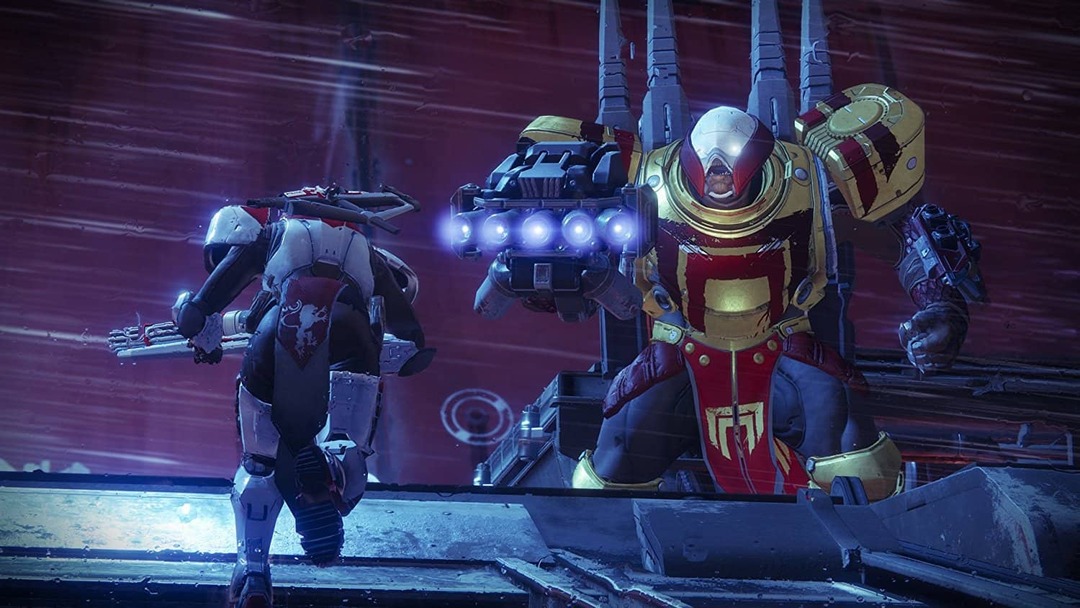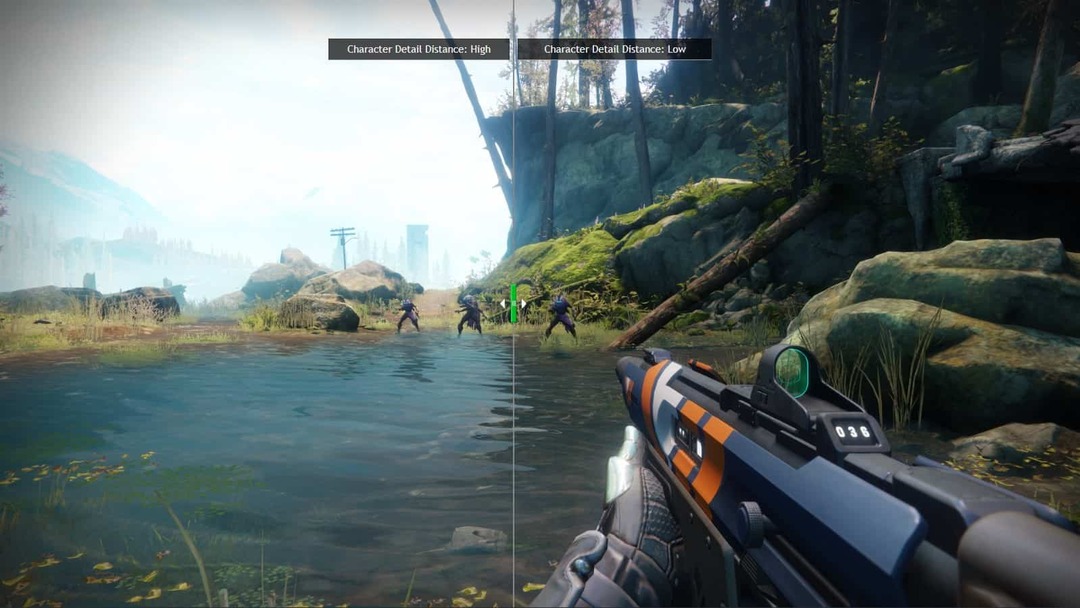Този софтуер ще поправи често срещаните компютърни грешки, ще ви предпази от загуба на файлове, злонамерен софтуер, отказ на хардуер и ще оптимизира вашия компютър за максимална производителност. Отстранете проблемите с компютъра и премахнете вирусите сега в 3 лесни стъпки:
- Изтеглете инструмента за възстановяване на компютъра Restoro който идва с патентованите технологии (патентът е наличен тук).
- Щракнете Започни сканиране за да намерите проблеми с Windows, които биха могли да причинят проблеми с компютъра.
- Щракнете Поправи всичко за отстраняване на проблеми, засягащи сигурността и производителността на вашия компютър
- Restoro е изтеглен от 0 читатели този месец.
От старта си, Съдбата 2, научно-фантастичният шутър от Bungie може да не се е променил много, ако се върнете към него след известно време. Тази хибридна игра-шутър от първо лице смесва различни елементи от класиката и други жанрове, но малко се е променило, въпреки че е дошло с някои ощипвания тук и там и някои ребаланси.
Както при всяка друга игра, винаги има онези моменти, в които ще намерите изскачат грешки и нямате представа какво означават. Същото важи и за Destiny 2, чиито кодове за грешки са доста голям брой, някои все още се преглеждат, за да се намерят корекции.
Ако се окажете прекъснати от Destiny 2, ще получите съобщение за грешка с код в долната част. Всеки от тези кодове за грешки показва различен тип прекъсване на връзката и помага да се проследи какво причинява загуба на връзка с вашата игра.
Преди да отстраните неизправности, някои от нещата, които трябва да проверите, са известни прекъсвания на услугите, които могат да повлияят на свързаността.
Кодовете за грешки могат да бъдат категоризирани на две:
- Грешки на платформата, които възникват при игра на играта или по време на инсталацията и са обозначени с низ от цифри и / или букви
- Грешки в съдбата, които се срещат по време на инсталация или геймплей и често са една дума за животно, растение или музикален инструмент, както ще видите по-долу.
Избрахме общите и ги изброихме тук, за да можете да знаете какво да правите, когато се появят по време на игра.
Как да коригирам честите кодове за грешки в Destiny 2
- Грешка Множество прекъсвания
- Грешка Baboon
- Грешка Невестулка / Ястреб
- Грешка Пчела / Муха / Лъв
- Грешка Бъфало
- Грешка Marionberry
- Грешка Пиле
- Грешка Стоножка
- Грешка Маруля и мравояд
- Грешка Зеле
- Овца за грешка
- Грешка Chive
- Грешка Beaver / Flatworm / Leopard
- Грешка Termite
- Грешка Броколи
- Грешка Глиган
- Грешка Костенурка
- Грешка Черница / Крастава жаба / Славей / Лайм
- Грешка Urchin
- Грешка Oyster
- Грешка Canary
- Грешка Honeydew
- Грешка Tapir
- открита време на изпълнение на графиката
1. Множество прекъсвания
Ако получавате един и същ код за грешка няколко пъти, това означава, че има един корен проблем като повредени данни в инсталацията на Destiny или източник на нестабилност във вашата мрежова настройка. В този случай направете следното:
- Затворете и рестартирайте приложението
- Рестартирайте и изчистете кеша на вашата платформа
- Превключете към кабелна връзка, ако използвате WiFi
- Захранвайте вашия мрежов хардуер
- Свържете се с вашия доставчик на интернет услуги, за да отстраните проблеми с потенциалния мрежов трафик, стабилността или загубата на пакети.
- СВЪРЗАНИ:Избягвайте сривове и грешки в Destiny 2, като изтеглите най-новите драйвери за NVIDIA и AMD
2. Грешка Baboon
Тази грешка може да бъде причинена от загуба на пакети или прекъсвания на връзката между вашата мрежа и Bungie, като насищане на ISP или претоварване на интернет, WiFi настройки или загуба на връзка на мобилни горещи точки. За да го поправите, временно преминете към кабелна връзка, за да изключите силата / стабилността на WiFi сигнала. Ако се повтори, насилствено напуснете Destiny 2, като направите следното въз основа на типа на вашата платформа:
Ексбокс 360:
- Натиснете бутона Guide
- Натиснете бутона Y, за да се върнете към таблото
Xbox One:
- Натиснете бутона Xbox в играта / приложението
- Проверете дали голямата плочка на приложението е маркирана
- Натиснете бутона Меню
- Изберете Quit
3. Грешка Невестулка / Ястреб

Значение: Тази грешка преди това беше групирана под Centipede, но е грешка при разделяне. За да разрешите този проблем, превключете временно на жична връзка, за да изключите връзката като възможен виновник включете конзолата си, ако не можете да стартирате Destiny 2, като задържите бутона за захранване за 5 до 10 секунди до него нулира.
- СВЪРЗАНИ: Масивното изискване за свободно пространство на Destiny 2 от 68 GB държи играчите на ръба
4. Грешка Пчела / Муха / Лъв
Тези три грешки са причинени от общи проблеми с изключването между вас и маршрутите, които вашият трафик преминава през интернет, за да се свържете с Bungie. Такива проблеми включват загуба на пакети, прекъсвания на връзката между вашата домашна мрежа и bungie като насищане на ISP или претоварване на интернет и неправилна настройка на връзката или окабеляване.
Такива прекъсвания могат да бъдат причинени и от честотната лента, заявена от други приложения и устройства, така че можете също да избегнете споделяне на файлове, стрийминг на видеоклипове или други задачи, които използват пропускателна способност на устройства, свързани към вашата мрежа, или конзолни приложения, работещи във фонов режим.
5. Грешка Бъфало
Тази грешка се случва с геймъри, които не са влезли с акаунта си в платформата, или услугата на платформата е в процес на поддръжка, или абонаментът е изтекъл. Резолюцията е да влезете с акаунта на платформата и да подновите абонаментите, в противен случай поддръжката трябва да бъде завършена, преди да можете да играете отново.
6. Грешка Marionberry
Тази грешка показва проблем с вашата мрежова настройка, когато настройките на мрежата или родителския контрол се променят или в мрежата, или в игровата конзола, или след WiFi промяна. Той може също да покаже кога вашият рутер е свързан, но е в лошо състояние - дефектен фърмуер или отказал хардуер. За да го поправите, рестартирайте рутера си, като направите следното:
- Излезте от нашата Destiny 2
- Изключете конзолата си
- Включете захранването на вашия рутер или модем, като изключите всеки и изчакайте 30 секунди, преди да включите отново един по един, като започнете с вашия модем
- Включете конзолата си и рестартирайте Destiny, след като мрежата ви се архивира
Забележка: можете също да настроите родителския си контрол на рутера си, за да отворите свързаност между играчи. Ако се повтори, пренасочването на портове и изключенията на защитната стена могат да облекчат грешката.
- СВЪРЗАНИ: Грешка в Windows 10 GameGuard: Какво представлява и как да го поправите
7. Грешка Пиле

Това се случва, когато имате достъп до по-стара версия на Destiny 2, след като е налична нова актуализация. За да го поправите, актуализирайте Destiny до най-новата версия, като направите това на конзолата си:
Xbox One:
- Изключете конзолата си, докато се изключи
- Изключете го от контакта за пет минути
- Включете го отново и рестартирайте Destiny 2. Това го принуждава да проверява и да изтегля актуализации
- Стартирайте Destiny 2, след като актуализацията бъде изтеглена и инсталирана
8. Грешка Стоножка
Това е обща грешка в мрежата, причинена от загуба на сървърна връзка. За да го разрешите, преминете към кабелна връзка или преведете NAT в състояние на отворено или тип 1.
Не всички проблеми с типа NAT обаче могат да бъдат решени, например ако сте в корпоративна мрежа или в колеж / кампус, или във вашата ISP ограничава трафика, който изпращате / получавате - това е извън вашия контрол, така че не можете да го разрешите сами.
9. Грешка Маруля и мравояд
Ако получите и двата проблема, моля, имайте предвид, че Bungie активно го проследява и ние ще го актуализираме, след като бъде дадено решение.
- СВЪРЗАНИ: Как да поправите код за грешка „Притежавате ли тази игра“ 0x803F8001
10. Грешка Зеле
Това може да се случи, когато настройките на вашия рутер блокират комуникациите към или от услугите на Destiny 2. За да разрешите това, трябва да проверите ръководството на вашия рутер, за да използвате решенията по-долу, тъй като някои страници с настройки може да имат алтернативни конвенции за именуване въз основа на производителя на устройството:
- Свържете вашата конзола директно към рутера чрез кабелна или WiFi връзка. Може да срещнете повече проблеми, ако се опитате да се свържете с Destiny чрез рутер, свързан към алтернативен рутер. За най-добри резултати се свържете с рутера, свързан към вашия модем
- От страницата с настройки на рутера отидете на Начало> Кутия с инструменти> Защитна стена.
- Създайте ново ниво на защитната стена в настройките на рутера. Можете да го наречете Destiny 2.
- От страницата с настройки на рутера отидете на Начало> Кутия с инструменти> Споделяне на игри и приложенияи конфигурирайте следните настройки: Активирайте UPnP, деактивирайте „Разширена защита“ и деактивирайте настройките на „Присвоени игри и приложения“
11. Овца за грешка

Това се случва, когато се опитате да се присъедините към fireteam, в който член не е актуализиран до най-новата версия на Destiny 2. За да го разрешите, затворете и рестартирайте Destiny, за да стартирате актуализацията.
Забележка: Ако конзолата не успее да актуализира Destiny автоматично, актуализирайте я ръчно. Ако всички играчи играят най-новата версия на Destiny, опитайте да възобновите играта и да видите дали тя помага.
12. Грешка Chive
Стартирайте сканиране на системата, за да откриете потенциални грешки

Изтеглете Restoro
Инструмент за ремонт на компютър

Щракнете Започни сканиране за намиране на проблеми с Windows.

Щракнете Поправи всичко за отстраняване на проблеми с патентованите технологии.
Стартирайте сканиране на компютър с инструмент за възстановяване на възстановяване, за да намерите грешки, причиняващи проблеми със сигурността и забавяния. След като сканирането приключи, процесът на поправяне ще замени повредените файлове с нови файлове и компоненти на Windows.
Bungie се опитва да открие основната причина за този проблем, но ако го получите, докато играете, опитайте да отстраните неизправности, като направите следното:
- Актуализирайте драйверите на графичната си карта или ги инсталирайте отново, ако грешката продължава. Можете също да направите това ръчно
- Използвайте функцията Сканиране и поправка, за да сте сигурни, че приложението е инсталирано правилно.
- СВЪРЗАНИ: Актуализацията на Windows 10 април задейства сривове на игри, заекване и грешки [FIX]
13. Бобър / плосък червей / леопард
Тези грешки са причинени от неуспешно свързване на вашата конзола с конзолата на друг играч през интернет. Това може да се дължи на проблеми с качеството на връзките като загуба на пакети, насищане на ISP или претоварване на интернет, неправилно окабеляване или Wi-Fi настройкии проблеми с конфигурацията на рутер / мрежа.
Те са често срещани, когато множество конзоли се свързват чрез един рутер към интернет, но някои решения за това включват:
- Активиране на UPnP на рутера
- Отваряне на NAT, за да намалите честотата на грешката
- Превключване към кабелна връзка от WiFi връзка
14. Грешка Termite
Ако получите тази грешка, опитайте да възобновите играта си отново или каквото и да сте правили преди грешката да се появи. Ако се повтори, излезте от Destiny 2 и рестартирайте играта.
Можете също да използвате Инструмент за сканиране и ремонт след което можете да изтеглите и инсталирате файловете в края на процеса на сканиране и ремонт, след това рестартирайте Destiny 2 и опитайте отново.
15. Грешка Броколи
Тези грешки означават, че има проблем с откриването на графичния процесор на плейъра и са причинени от срив на драйвер. За да поправите това, уверете се, че драйверите на вашата операционна система и графична карта са актуални с последната версия.
- СВЪРЗАНИ: Поправка: „За тази игра трябва да сте онлайн“ Грешка в Xbox
16. Грешка Глиган

Ако получите тази грешка, може да загубите връзка с Xbox Live, докато изтегляте корекции или се опитвате да заредите съдържание. По същия начин, ако случайно анулирате изтеглянето, можете да получите грешката на Boar.
Ако инсталирането ви спре, отворете прозореца Active Downloads или Download Download на вашата система и проверете лентата на напредъка, преди да отмените изтеглянето.
Boar се появява и при използване на безжични връзки, така че можете да опитате да използвате кабелна връзка, защото загубата му ще спре изтеглянето, без възможност за възобновяване. В противен случай изтрийте и рестартирайте процеса на изтегляне.
Ако не изтегляте корекция или актуализация, може да имате проблем със услугата, което може да означава ограничена или никаква свързаност с услугите на Xbox Live, която причинява грешката поради неуспех при зареждането на съдържание.
Понякога можете да видите грешка Boar в редки случаи, когато има регион несъответствие между вашия акаунт и Destiny 2. За да коригирате това:
- Инсталирайте Destiny
- Преди да стартирате играта, създайте нов акаунт и се уверете, че регионът на новия ви акаунт съвпада с този на играта
- Стартирайте Destiny 2, за да изтеглите актуализацията
- След като го изтеглите, излезте от текущия си акаунт и се върнете в оригиналния акаунт и стартирайте Destiny 2
Ако продължавате да виждате грешка на Boar, изтрийте и преинсталирайте Destiny 2 на конзолата си.
- СВЪРЗАНИ: 100+ най-добри игри за Windows 10 Store Store, които да се играят през 2018 г.
17. Грешка Костенурка
Ако виждате тази грешка за първи път, опитайте да играете отново и възобновете това, което правите преди грешката да се появи, в противен случай излезте и рестартирайте играта.
Ако грешката се повтори, поддържайте кабелна връзка, проверете за загуба на пакети и изчистете кеша на конзолата си. Някои потребители съобщават, че влизането в мрежата от друго устройство помага за разрешаването на грешката.
18. Грешка Черница / Крастава жаба / Славей / Лайм
Ако получите тази грешка, опитайте да играете отново или възобновете това, което правите, преди да се появи. В противен случай, ако се повтори, излезте от Destiny 2 и рестартирайте играта.
Ако продължава, Bungie вероятно тества нещо на техните сървъри, за да можете да проверите техните официални сайтове или страници за актуализации.
Ако не изчезне, изтрийте и преинсталирайте играта. Ако изтриването и преинсталирането не помогне, може да има повреден или неизправен хардуер.
19. Грешка Urchin
Тази грешка означава, че не можете да стартирате Destiny 2 поради ограничение, поставено във вашия акаунт. За да поправите това, изберете различна дейност или отидете на страницата Ограничения и политики за забрана на Destiny акаунта.
Забележка: Тази грешка може да се появи на играчите, които се опитват да влязат в The Reef, и да имат знаци под ниво 20, но само тези с 20 или по-високо ниво могат да имат достъп.
20. Грешка Oyster
Това се случва, когато кръпки за съдържание или актуализации не се изтеглят. За да го поправите, включете захранването на мрежовия хардуер и се уверете, че имате кабелна връзка, когато изтегляте и инсталирате актуализации. В противен случай опитайте да изтриете и преинсталирате приложението Destiny 2.
- СВЪРЗАНИ: Как да коригирам съобщения за грешки на EasyAntiCheat в игрите на Ubisoft
21. Грешка Canary
Тази грешка означава, че Destiny 2 не може да открие връзка с вашата мрежа, което може да показва възможен проблем с вашата конзола или мрежов хардуер. Можете също така да го получите, ако няколко екземпляра на Destiny 2 се изпълняват едновременно, така че може да се наложи да прекратите всички екземпляри чрез Диспечер на задачите преди да рестартирате играта, за да я поправите.
Временно превключете от WiFi към кабелна връзка, за да изключите проблеми с връзката, след това рестартирайте студената си конзола и мрежовия хардуер като рутер, модем или други.
Забележка: Временното спадане на вашата мрежова връзка ще ви откачи от Destiny 2, но може да не ви откачи от други услуги като Xbox Live.
22. Грешка Honeydew
Това се случва, ако публичният достъп до дейност е бил отменен ръчно от Bungie, особено ако е открит проблем или активността е прекъсната офлайн преди актуализация на Destiny 2. Проверете за актуализации от официалните страници и сайтове на Bungie.
23. Грешка Tapir
Грешка Tapir обикновено се появява на игрови конзоли. Най-бързият начин за коригиране е да рестартирате конзолата си. Ако проблемът продължава и след рестартиране на вашето устройство, опитайте да инсталирате най-новите актуализации на системата и играта. Дано тези два метода решат проблема.
Има ли код за грешка Destiny 2, който изпитвате, който да не е изброен тук? Уведомете ни в раздела за коментари по-долу.
СВЪРЗАНИ ИСТОРИИ ЗА ПРОВЕРКА:
- Коригиране: Лентата за игри на Windows 10 не се отваря
- Пълно решение: Windows 10 продължава да инсталира игри Candy Crush
- 5 от най-добрите игри на симулатор на полет за компютър
 Все още имате проблеми?Поправете ги с този инструмент:
Все още имате проблеми?Поправете ги с този инструмент:
- Изтеглете този инструмент за ремонт на компютър оценени отлично на TrustPilot.com (изтеглянето започва на тази страница).
- Щракнете Започни сканиране за да намерите проблеми с Windows, които биха могли да причинят проблеми с компютъра.
- Щракнете Поправи всичко за отстраняване на проблеми с патентованите технологии (Ексклузивна отстъпка за нашите читатели).
Restoro е изтеглен от 0 читатели този месец.